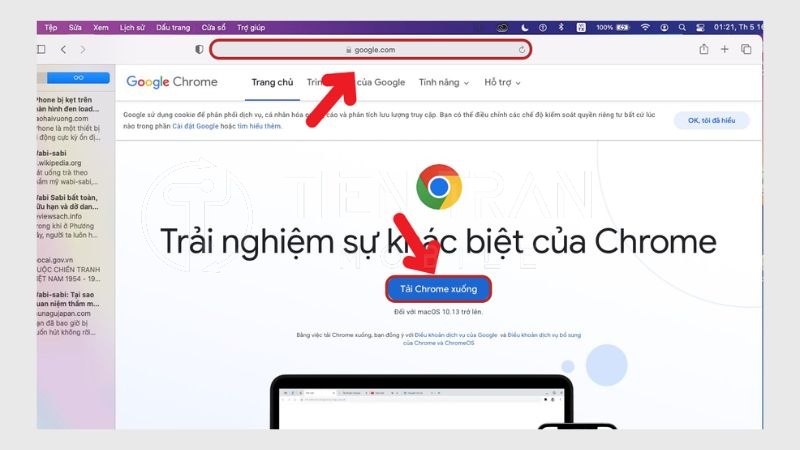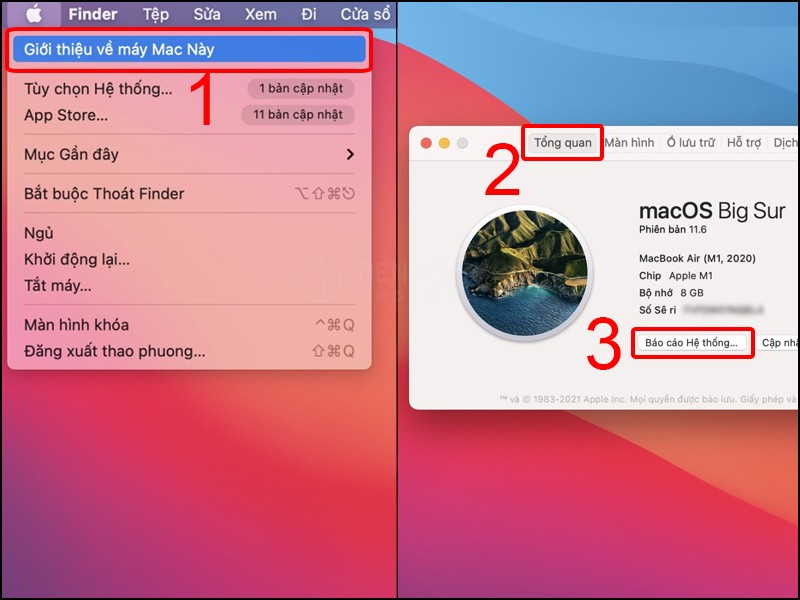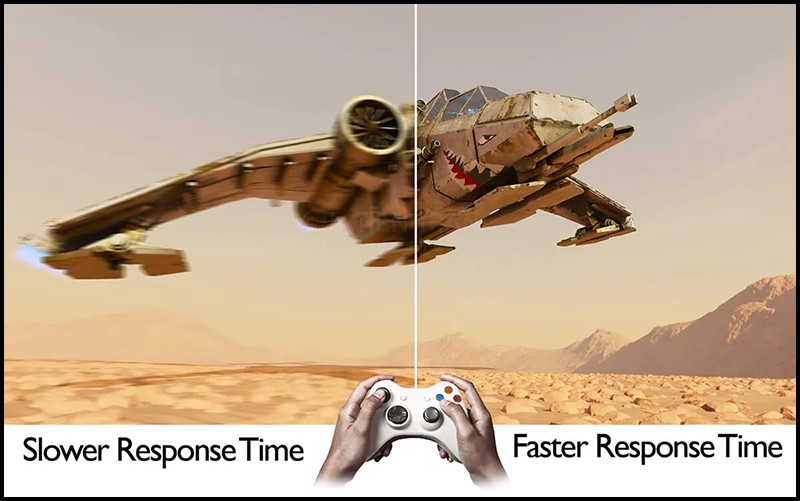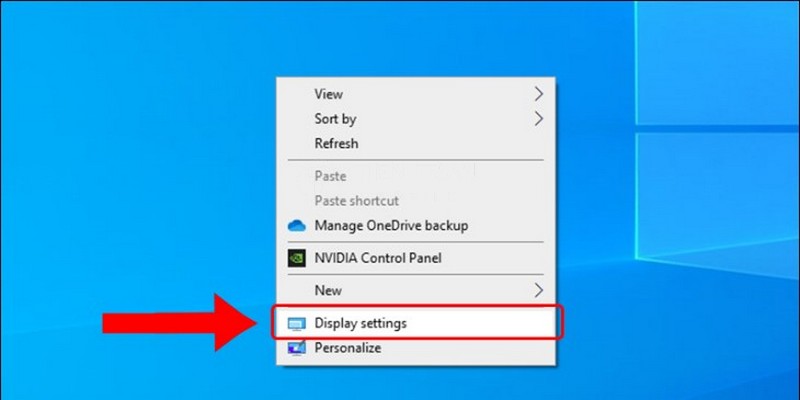Tin tức
Tải Facebook Cho MacBook Miễn Phí, Nhanh, Đơn Giản Nhất
Bạn đang tìm cách tải Facebook cho MacBook nhanh gọn và an toàn? Bài viết này sẽ hướng dẫn chi tiết từ A-Z, kèm theo các lưu ý cực kỳ quan trọng để bạn không bị lỗi, không mất dữ liệu và đảm bảo tương thích tốt với mọi dòng MacBook. Cùng khám phá giải pháp đơn giản giúp bạn kết nối Facebook mượt mà trên macOS ngay sau đây!
Tại Sao Nên Sử Dụng Facebook Trên MacBook?
Việc truy cập Facebook trên MacBook không chỉ là thói quen mà còn mang lại nhiều lợi ích thiết thực, đặc biệt với hệ sinh thái Apple:
- Trải nghiệm mượt mà: Tận hưởng tốc độ duyệt web, xem video và tương tác trên màn hình Retina sắc nét cùng với thao tác cuộn lướt trơn tru trên trackpad.
- Đồng bộ hóa tiện lợi: Với iCloud Keychain, bạn có thể đăng nhập nhanh chóng trên mọi thiết bị Apple mà không cần nhập lại mật khẩu.
- Đa nhiệm hiệu quả: Cấu hình mạnh mẽ của MacBook cho phép bạn vừa làm việc trên các ứng dụng khác, vừa họp online, vừa lướt Facebook mà không lo giật lag.
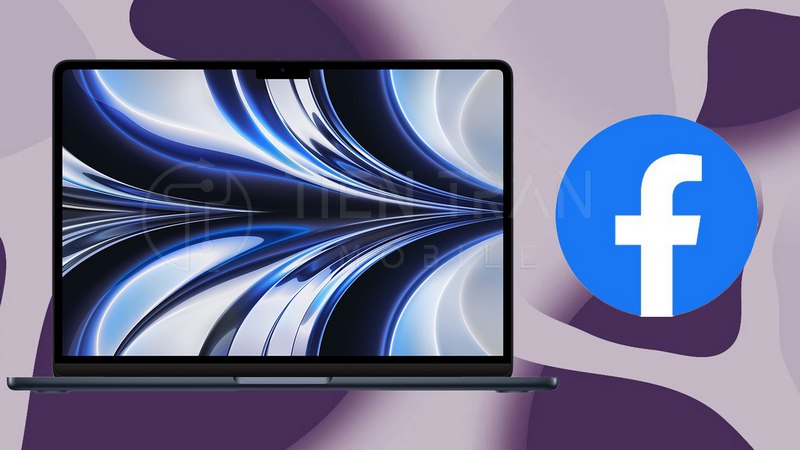
3 Hình Thức Sử Dụng Facebook Phổ Biến Nhất Trên MacBook
| Hình thức | Cài đặt | Ưu điểm | Hạn chế |
| Trình duyệt Web | Không cần cài đặt | Nhanh gọn, không tốn dung lượng lưu trữ. | Thiếu thông báo đẩy tức thì, không có icon riêng trên thanh Dock. |
| Ứng dụng Web (PWA) | Khoảng 1-2 phút | Gần giống ứng dụng gốc, có icon riêng, mở trong cửa sổ độc lập, nhận thông báo. | Yêu cầu kết nối mạng để sử dụng. |
| Ứng dụng Messenger | Qua App Store | Nhận thông báo tin nhắn tức thì, đầy đủ tính năng chat, gọi video chất lượng cao. | Chỉ phục vụ cho việc nhắn tin, không xem được Newsfeed. |
Tùy vào nhu cầu sử dụng, bạn có thể lựa chọn phương pháp phù hợp nhất cho mình.

Hướng Dẫn Chi Tiết Cách Sử Dụng Facebook Trên MacBook
Tổng hợp các bước sử dụng Facebook trên MacBook dễ hiểu, từ đăng nhập, cài đặt đến mẹo dùng mượt mà trên Safari, Chrome hay ứng dụng chính chủ.
Cách 1: Truy Cập Facebook Qua Trình Duyệt Web (Safari, Chrome)
Đây là cách đơn giản và nhanh chóng nhất, không đòi hỏi bất kỳ thao tác cài đặt nào.
- Mở một trình duyệt web bất kỳ (Safari, Google Chrome, Firefox…).
- Gõ facebook.com vào thanh địa chỉ và nhấn Enter.
- Đăng nhập vào tài khoản của bạn. Bạn có thể lưu mật khẩu vào iCloud Keychain để tự động đăng nhập cho các lần sau.
Để nhận thông báo, khi trình duyệt hiển thị pop-up hỏi quyền, hãy chọn Cho phép (Allow).
- Ưu điểm: Phù hợp với những dòng MacBook có dung lượng SSD hạn chế.
- Nhược điểm: Thông báo đôi khi bị trễ, dễ bị lạc giữa hàng loạt các tab khác.
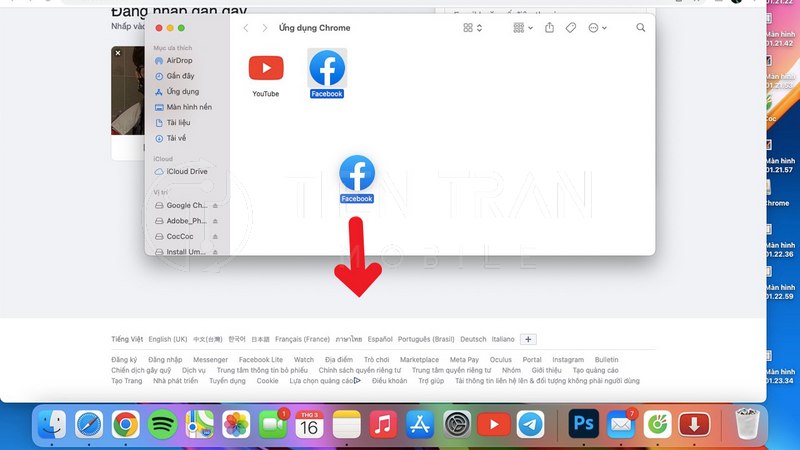
Cách 2: Tạo “Ứng Dụng” Facebook Bằng Lối Tắt (Progressive Web App – PWA)
Phương pháp này giúp tạo ra một biểu tượng Facebook hoạt động gần như một ứng dụng độc lập, mang lại trải nghiệm tốt nhất.
- Mở trình duyệt Google Chrome và truy cập vào trang facebook.com.
- Nhấp vào biểu tượng dấu ba chấm (⋮) ở góc trên bên phải thanh công cụ.
- Chọn Công cụ khác (More Tools) → Tạo lối tắt… (Create Shortcut…).
- Đặt tên là “Facebook”, tích vào ô Mở dưới dạng cửa sổ (Open as window).
- Nhấn Tạo (Create).
Ngay lập tức, một biểu tượng Facebook sẽ xuất hiện trong Launchpad và thư mục Applications. Bạn chỉ cần kéo biểu tượng này xuống thanh Dock để truy cập nhanh chỉ bằng một cú nhấp chuột.
Cách 3: Tải Ứng Dụng Messenger Cho MacBook
Nếu nhu cầu chính của bạn là nhắn tin, gọi điện thì việc cài đặt ứng dụng Messenger từ App Store là lựa chọn hoàn hảo.
- Mở App Store trên MacBook của bạn.
- Tìm kiếm với từ khóa “Messenger”.
- Chọn ứng dụng Messenger chính thức và nhấn Nhận (Get) → Cài đặt (Install).
- Sau khi cài đặt xong, hãy mở ứng dụng và đăng nhập bằng tài khoản Facebook của bạn.
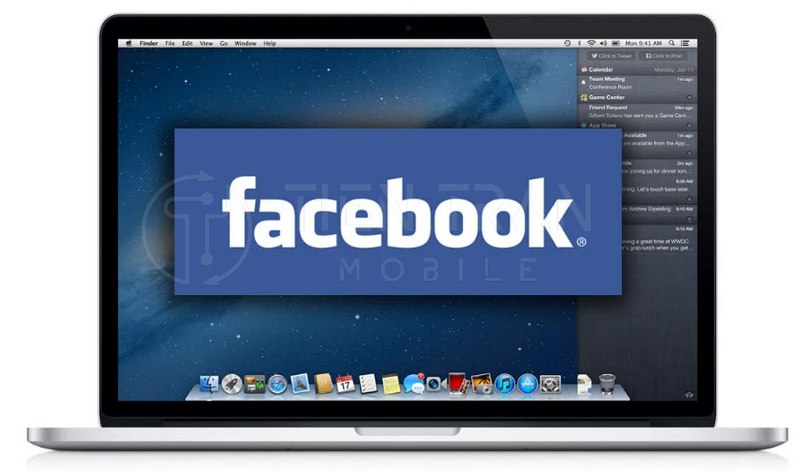
>> Xem thêm các dịch vụ tại đây
Thu mua đồ công nghệ – nhận tiền ngay
Thu mua điện thoại cũ – giá cao, uy tín TPHCM
Lợi Ích Khi Sử Dụng Facebook Dưới Dạng Ứng Dụng (PWA)
Tại sao nên mất công tạo lối tắt PWA thay vì dùng trình duyệt? Câu trả lời nằm ở những lợi ích vượt trội sau:
- Giao diện tập trung: Facebook sẽ mở trong một cửa sổ riêng biệt, giúp bạn tập trung hơn, không bị phân tâm bởi các tab khác.
- Thông báo tức thì: Nhận thông báo đẩy (push notification) theo thời gian thực ngay trên Notification Center của macOS, không bỏ lỡ bất kỳ tương tác quan trọng nào.
- Tiết kiệm tài nguyên: PWA nhẹ hơn đáng kể so với các ứng dụng nền tảng khác, giúp tối ưu hóa hiệu năng và thời lượng pin cho MacBook.
- Tăng cường bảo mật: Tận dụng cơ chế bảo mật sandbox của macOS và tính năng tự động điền mật khẩu an toàn qua Touch ID/Face ID.
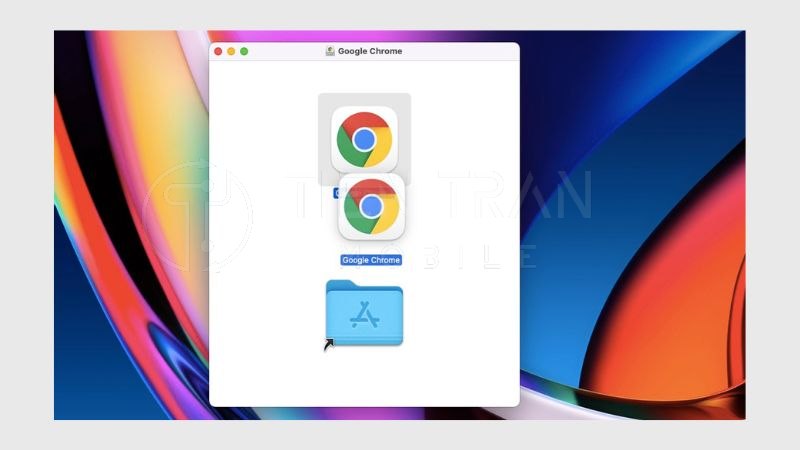
Những Lưu Ý Quan Trọng
- Không có ứng dụng Facebook chính thức cho macOS: Hãy cẩn trọng với các trang web quảng cáo “Facebook Pro for Mac” hoặc các file cài đặt .dmg. Đây thường là phần mềm giả mạo, có nguy cơ chứa mã độc.
- Luôn cập nhật trình duyệt: Sử dụng phiên bản Chrome hoặc Safari mới nhất để đảm bảo tính tương thích, bảo mật và hiệu năng khi xem video, livestream.
- Tuyệt đối không tải ứng dụng từ nguồn không chính thống: Chỉ nên cài đặt phần mềm từ App Store hoặc tạo PWA từ trình duyệt uy tín.
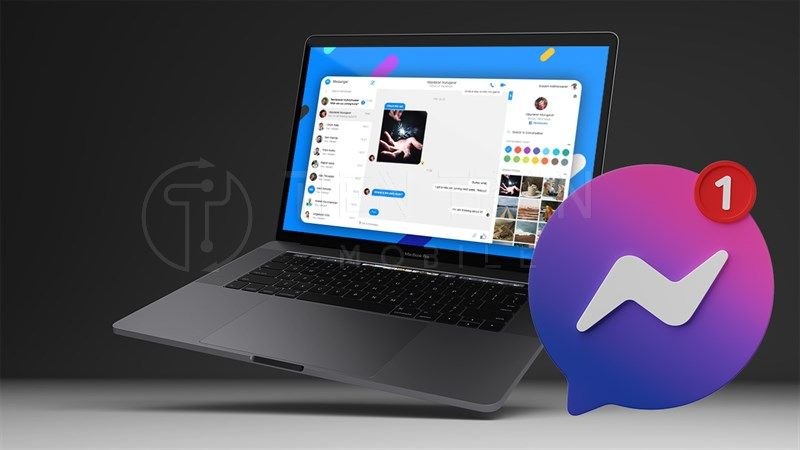
Câu Hỏi Thường Gặp
- Sử dụng Facebook trên MacBook có bị lag không? Với các dòng MacBook sử dụng chip Apple Silicon (M1, M2, M3…), trải nghiệm Facebook qua PWA hoặc trình duyệt cực kỳ mượt mà. Hiện tượng giật lag thường chỉ xảy ra khi kết nối mạng không ổn định.
- Có nên cài Facebook bằng phần mềm giả lập Android không? Không nên. Các phần mềm giả lập tiêu tốn rất nhiều tài nguyên hệ thống (RAM, CPU), làm máy nóng và có thể gây ra xung đột bảo mật.
- Ứng dụng Messenger trên MacBook có gọi video được không? Có. Ứng dụng Messenger từ App Store hỗ trợ đầy đủ các tính năng như gọi thoại, gọi video, chia sẻ màn hình và gửi file dung lượng lớn.
>> Xem thêm các dịch vụ tại đây
Tạo tài khoản Telegram không cần số thật
Lời Kết
Việc tải Facebook cho MacBook thực chất là lựa chọn phương pháp sử dụng phù hợp nhất với bạn. Bằng cách tạo lối tắt PWA hoặc cài đặt Messenger, bạn có thể tận hưởng trải nghiệm kết nối, làm việc và giải trí một cách liền mạch, an toàn và hiệu quả.
Cần hỗ trợ kỹ thuật, nâng cấp MacBook chính hãng hoặc tìm kiếm phụ kiện Apple chất lượng? Hãy liên hệ ngay hotline 094 335 4321 hoặc ghé thăm Tiến Trần Mobile tại 284 Cao Đạt, P.1, Q.5 để được tư vấn tận tình và chuyên nghiệp.